Código de error de actualización de Windows 10 0x800f0922 Problema corrección
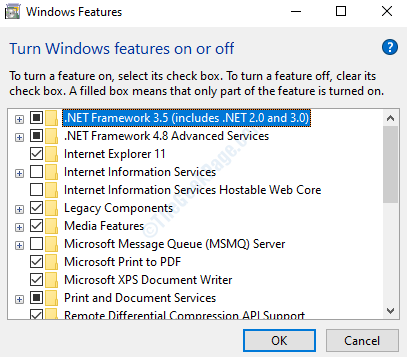
- 2210
- 680
- Adriana Tórrez
Windows Update es un proceso crucial para todos los usuarios de Windows para mantener su sistema actualizado y asegurado en todo momento. Sin embargo, muchos usuarios informan sobre ver un mensaje de error, "Algunas actualizaciones no fueron instaladas, Error (s) encontrado: Código: 0x800f0922 Windows Update se encontró con un problema“, Ya sea actualizando Windows 10 o mientras instala ciertas actualizaciones.
Si bien los archivos de actualización dañados son una de las razones del error, el sistema revertido la partición con no suficiente espacio, el desglose del servicio de actualización de Windows se encuentra entre las otras razones comunes, o un ataque de virus o malware puede estar entre las otras razones comunes.
La buena noticia es que se puede solucionar el código de error de actualización de Windows 10 0x800f0922 y puede continuar actualizando la PC Yur Windows 10 como de costumbre. Veamos como.
Solución: descargando e instalando Net Framework 3.5
Paso 1: Navegar al Windows ícono (Comenzar botón) En la parte inferior izquierda de su escritorio. Haga clic en él y escriba Panel de control En el campo de búsqueda. Haga clic a la izquierda en el resultado para abrir el Panel de control ventana.
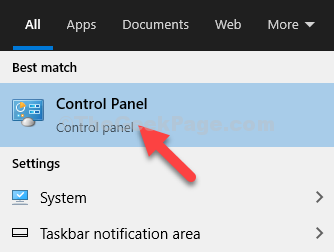
Paso 2: En el Panel de control Ventana, configure el Vista por hacer Íconos más grandes (Haga clic en el menú desplegable al lado de Vista por para seleccionar) y luego seleccionar Programas y características de la lista.
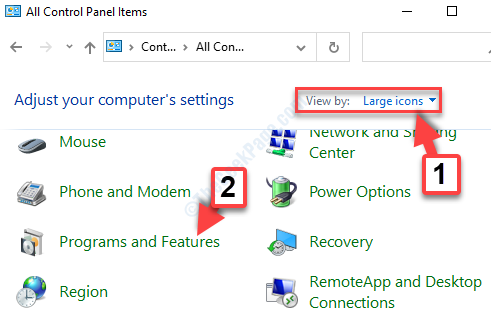
Paso 3: En el Programas y características página, seleccione para abrir Activar o desactivar las características de windows Enlace en el lado izquierdo.
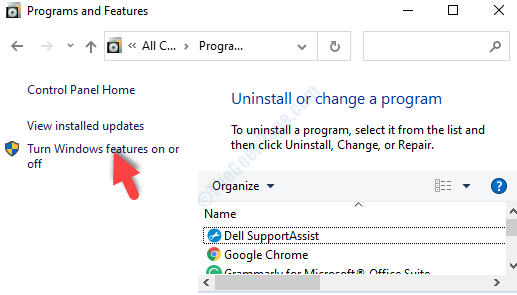
Etapa 4: Luego, en el Características de Windows Cuadro de diálogo, desmarque el cuadro al lado del .NET Framework 4.8 servicios avanzados y presionar DE ACUERDO.
Ahora, espere a que se implementen los cambios solicitados.
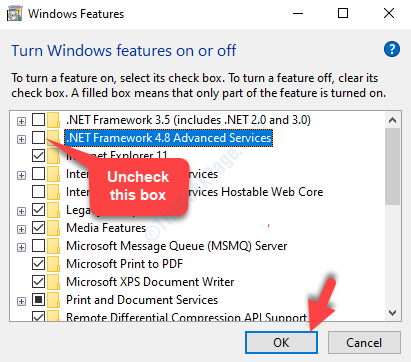
Paso 5: Una vez que Windows complete agregando los cambios solicitados, vaya a este enlace para descargar .Marco neto 3.5.
Paso 6: En el Centro de descargas, bajo Microsoft .Marco neto 3.5, clickea en el Descargar botón en rojo.
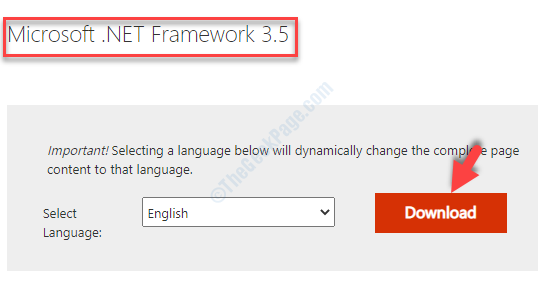
Paso 7: Una vez que se complete la descarga, haga clic para abrir el .exe archivo. Abre el Característica de Windows página. Seleccionar Descargue e instale esta función.
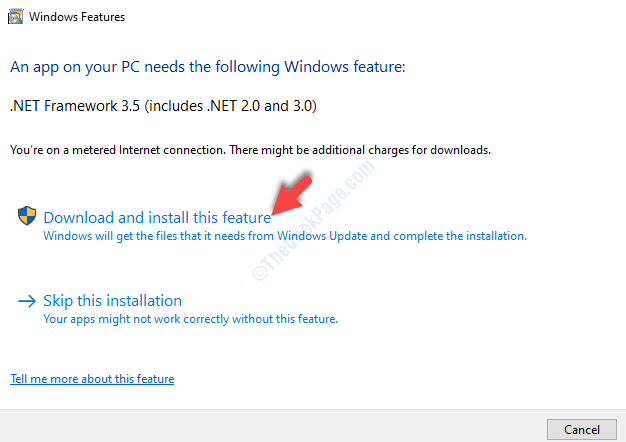
Paso 8: Una vez el .Marco neto 3,5 está instalado, salga de la ventana y luego abra el Panel de control de nuevo. En el panel de control, navegue a la ventana de programas y características y luego haga clic en el Activar o desactivar las características de windows enlace en el lado izquierdo nuevamente.
Una vez que hayas llegado al Características de Windows cuadro de diálogo, ir al .NET Framework 4.8 servicios avanzados de nuevo y esta vez marque la casilla al lado.
Presione OK para guardar los cambios y salir.
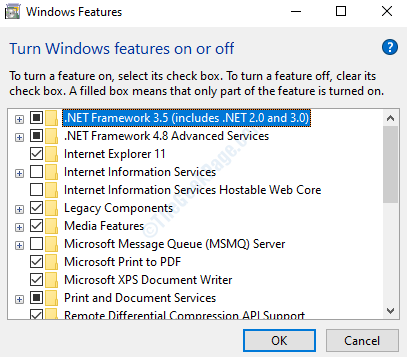
Espere a que se apliquen los cambios.
Eso es todo. Ahora puede intentar actualizar su Windows 10 y ya no debe ver el error.
- « Error del explorador de archivos No hay elementos que coincidan con su búsqueda en Windows 10/11
- Windows Shell Common DLL ha dejado de funcionar en Windows 10 corrección »

